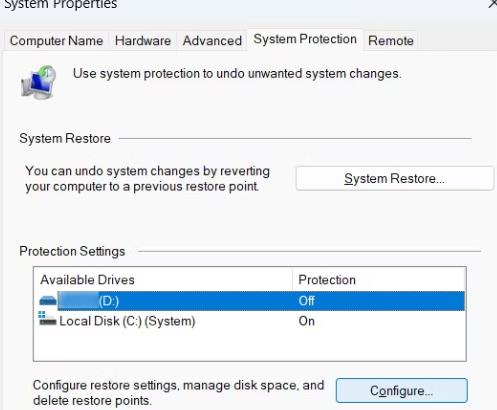您的Windows电脑是否不断发出随机的提示音或蜂鸣声?许多Windows用户报告说,他们的计算机每隔几秒钟就会发出烦人的嘟嘟声和噪音。如果您遇到同样的问题,这篇文章将向您展示如何消除此类噪音。
为什么我的电脑在运行 Windows 11 时一直发出提示音?
您的电脑不断发出提示音或蜂鸣声可能有多种原因。这可能是由于外围设备故障、USB 设备连接松动、设备驱动程序过时或 BIOS 问题造成的。此外,如果您将桌面壁纸设置为经常更改背景图片的幻灯片,则每当图片刷新时,它可能会发出蜂鸣声。它也可以是随机蜂鸣声后面的自动强调色设置。
有些人报告说,他们的麦克风在插入电脑时会发出蜂鸣声。在这种情况下,您可以尝试禁用设备或断开麦克风的连接来解决问题。另外,请检查您是否没有在电脑上设置频繁的闹钟。如果您的系统出现蜂鸣声和蜂鸣声还有其他原因,您可以使用以下解决方案来解决问题。
Windows 11 不断发出提示音或蜂鸣声
如果您的 Windows 11/10 计算机持续发出蜂鸣声、随机噪音或鸣响,请重新启动计算机并检查问题是否已解决。如果没有,您可以使用以下解决方案来解决问题:
- 断开外围设备。
- 在设备管理器中检查硬件设备是否存在问题。
- 确保您的设备驱动程序是最新的。
- 禁用桌面壁纸幻灯片。
- 将强调色设置为手动。
- 禁用过滤键。
- 更新BIOS
- 在干净启动状态下排除故障。
1]断开外围设备
它可能是连接的外围设备,如打印机、麦克风等,随机发出蜂鸣声。设备可能会断开/重新连接,从而随机产生噪音。因此,如果该情况适用,请断开此类设备并检查问题是否已解决。如果是这样,请正确连接设备并查看其是否停止发出噪音。
2]在设备管理器中检查硬件设备是否存在问题
此问题可能是由您的其中一台设备出现问题引起的。因此,您可以检查设备是否存在问题并相应地解决问题。
为此,请使用 Win+X 快捷菜单打开设备管理器。之后,将所有类别一一展开,看看您的设备旁边是否有黄色感叹号。
如果存在,您可以通过运行硬件和设备疑难解答、全新安装设备驱动程序或检查设备状态来修复设备管理器中与设备关联的黄色感叹号。
3]确保您的设备驱动程序是最新的
您还可以更新设备驱动程序,包括音频、控制器、USB 和其他驱动程序,并查看问题是否得到解决。使用 Win+I启动“设置”,转到“Windows 更新”,选择“高级选项”,然后单击“可选更新”选项。之后,下载并安装待处理的设备驱动程序更新,看看问题是否得到解决。
4]禁用桌面壁纸幻灯片
一些用户报告说,只要背景图像发生变化,就会发出蜂鸣声。因此,如果情况适用,您可以禁用桌面壁纸幻灯片并停止 Windows PC 上的蜂鸣声。具体做法如下:
- 首先,使用 Win+I打开“设置”应用程序。
- 现在,从左侧窗格转到个性化选项卡。
- 接下来,选择背景选项。
- 之后,确保“个性化您的背景”未设置为“幻灯片放映”。您可以将其更改为图片或纯色。
- 完成后,检查您的电脑是否停止发出蜂鸣声。
如果您只想保留幻灯片的背景,您可以设置将一张图片更改为另一张图片的频率。为此,请相应地设置“更改图片间隔”选项。
5]将强调色设置为手动
如果您的强调颜色设置设置为自动,也可能会导致随机蜂鸣声。Windows 提供了强调色功能,当设置为“自动”时,将更改活动窗口和元素的颜色,并将其与桌面背景的颜色相匹配。一些用户抱怨,当他们将强调色设置为自动时,系统会发出蜂鸣声。因此,如果情况适用,您可以将强调色切换为手动,看看问题是否得到解决。
就是这样:
- 首先,使用 Win+I 打开“设置”应用程序,然后移至“个性化”选项卡。
- 现在,选择颜色选项。
- 接下来,将强调颜色设置为Manual。
- 之后,禁用“在标题栏和窗口边框上显示强调色”选项,看看是否有帮助。
6]禁用过滤键
也可能是这样,当您按下键盘上的某些键时,您会听到蜂鸣声。因此,您可能有意或无意地启用了过滤器键。因此,如果场景适用,请禁用过滤器键并检查问题是否已解决。以下是执行此操作的步骤:
- 首先,打开“设置”并导航至“辅助功能”选项卡。
- 现在,选择“键盘”并禁用与“过滤器键”选项关联的切换。
7]更新BIOS
更新您的 BIOS 和固件,看看是否有帮助。最好使用 OEM 工具来安全地执行此操作。所有 OEM 制造商都有可帮助您轻松更新 BIOS、固件和驱动程序的实用程序。搜索您的并仅从官方网站下载。这是更新 BIOS 最安全的方法。
8]干净启动状态下的故障排除
如果上述解决方案不起作用,您可以执行干净启动,看看是否存在第三方软件冲突导致该问题。当Windows以干净启动状态启动时,您可以一一启用第三方软件,看看哪一个是随机蜂鸣声背后的罪魁祸首。分析后,禁用或卸载该软件来解决问题。
我希望您的电脑使用上述修复后将不再发出鸣响和蜂鸣声。
如何停止 Windows 11 上的蜂鸣声?
要停止 Windows PC 上的蜂鸣声,您可以调整声音设置并将蜂鸣声设置为无。以下是执行此操作的步骤:
- 首先,右键单击任务栏上的音量图标,然后选择声音设置选项。
- 现在,按打开声音设置选项。
- 接下来,转到“声音”选项卡。
- 之后,在“程序事件”部分下,选择“默认蜂鸣声”事件。
- 然后,将“声音”选项设置为“无” ,然后按“应用”>“确定” 按钮保存更改。
本站所有文章资讯、展示的图片素材等内容均为注册用户上传(部分报媒/平媒内容转载自网络合作媒体),仅供学习参考。
用户通过本站上传、发布的任何内容的知识产权归属用户或原始著作权人所有。如有侵犯您的版权,请联系我们反馈本站将在三个工作日内改正。
© 版权声明
文章版权归作者所有,未经允许请勿转载。
相关文章

暂无评论...